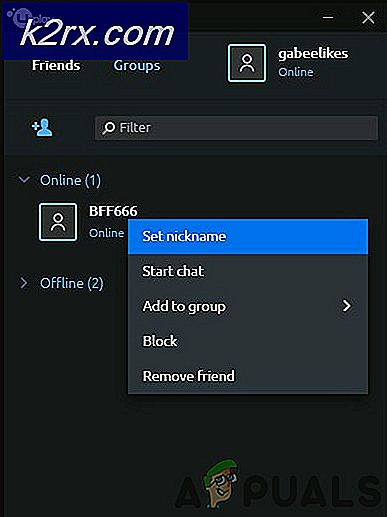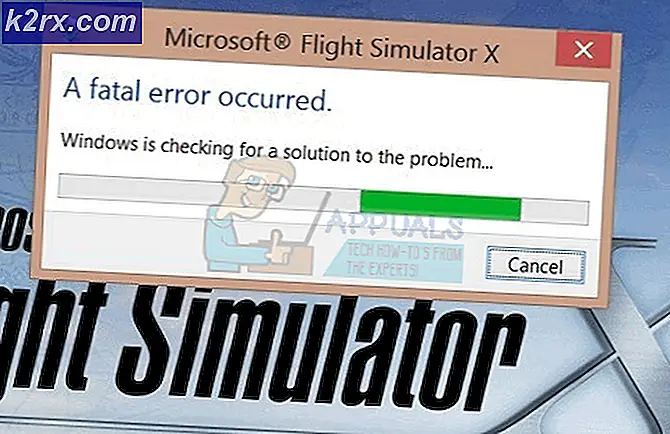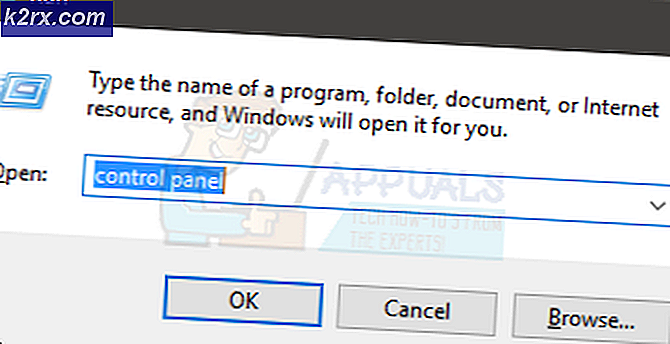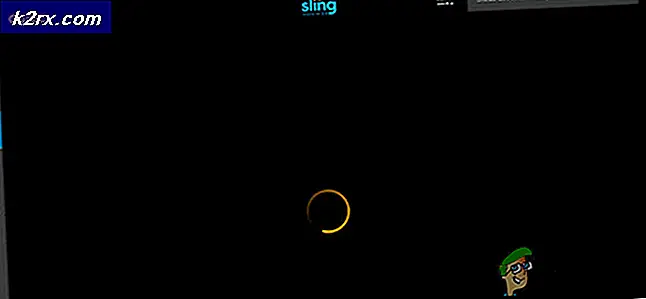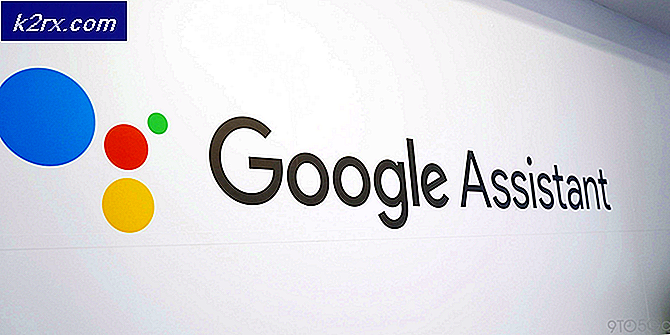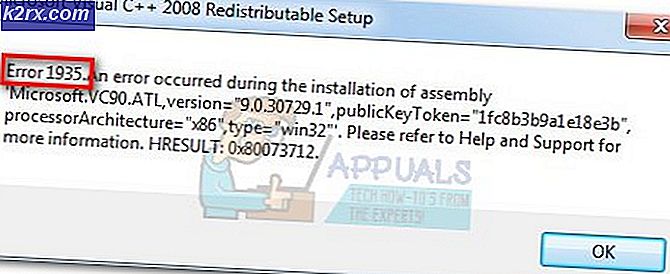SOLVED: Kamera Lenovo Tidak Bekerja (Menampilkan garis melaluinya)
Pengguna banyak laptop Lenovo yang menjalankan Windows 8 atau 8.1 melaporkan masalah dengan webcam mereka di mana mereka tidak akan menampilkan gambar atau video apa pun, terutama dalam aplikasi seperti Skype, tetapi lampu hijau pada laptop mereka yang menunjukkan apakah atau tidak webcam menyala akan menyala. Ini mungkin juga menunjukkan garis melalui kamera (seperti yang terlihat di bawah). Ini pada dasarnya berarti bahwa Webcam pengguna tersebut tidak akan berfungsi meskipun, menurut indikator mereka, mereka dihidupkan.
Webcam adalah bagian yang cukup integral dari laptop, terutama di hari ini dan usia di mana video chatting dengan teman dan keluarga dan bahkan menggunakan webcam di laptop Anda untuk melihat diri Anda dan memperbaiki rambut Anda sangat umum. Melihat seolah-olah itulah masalahnya, masalah ini cukup signifikan. Nah, jika Anda terpengaruh oleh masalah ini, jangan khawatir karena masalah ini disebabkan oleh hal-hal yang paling konyol - kamera web laptop Anda diatur ke mode Privat di Pengaturan . Karena itulah yang terjadi, semua yang perlu Anda lakukan untuk memperbaiki masalah ini dan membuat laptop laptop Lenovo Anda berfungsi lagi adalah dengan mengatur webcam ke mode Normal dan inilah tepatnya bagaimana Anda dapat melakukannya:
Buka Start Menu dengan mudah menekan tombol Logo Windows di keyboard Anda.
Klik Pencarian di sudut kanan atas Menu Mulai .
TIP PRO: Jika masalahnya ada pada komputer Anda atau laptop / notebook, Anda harus mencoba menggunakan Perangkat Lunak Reimage Plus yang dapat memindai repositori dan mengganti file yang rusak dan hilang. Ini berfungsi dalam banyak kasus, di mana masalah ini berasal karena sistem yang rusak. Anda dapat mengunduh Reimage Plus dengan Mengklik di SiniCari Pengaturan . CATATAN : Ini bukan Pengaturan PC, itu Pengaturan Lenovo yang perlu Anda buka.
Klik pada hasil pencarian bernama Pengaturan . Hasil pencarian ini akan memiliki ikon roda gigi di sampingnya.
Cari dan klik pada Kamera untuk meluncurkan pengaturan untuk webcam laptop Lenovo Anda.
Di bawah bagian Pengaturan, Anda akan melihat bahwa webcam Anda diatur ke Private Klik pada Normal untuk mengatur webcam Anda ke mode Normal,
dan Anda harus mulai melihat apa pun yang dilihat oleh webcam Anda di bawah bagian Tampilan segera setelah Anda melakukannya. Jika Anda mulai melihat video di bawah bagian Tampilan, masalah telah diperbaiki dan Anda dapat keluar dari Pengaturan .
TIP PRO: Jika masalahnya ada pada komputer Anda atau laptop / notebook, Anda harus mencoba menggunakan Perangkat Lunak Reimage Plus yang dapat memindai repositori dan mengganti file yang rusak dan hilang. Ini berfungsi dalam banyak kasus, di mana masalah ini berasal karena sistem yang rusak. Anda dapat mengunduh Reimage Plus dengan Mengklik di Sini